Як увімкнути доступ до камери в Instagram (Android та iOS)

Щоб увімкнути доступ до камери в Instagram для Android, перейдіть до Налаштування > Програми > Instagram > Дозволи. На iOS відкрийте Налаштування > Instagram.
Останнім часом на сайтах соціальних мереж, таких як Facebook, Instagram, Zalo,... ми бачимо, як наші друзі публікують анімовані фотографії, які вражаюче схожі на оригінальні фотографії. Зараз ми можемо швидко й легко створювати анімовані зображення за допомогою програми Voilà AI Artist.
Voilà AI Artist — надзвичайно унікальна програма для редагування фотографій на телефонах, за допомогою якої користувачі можуть легко перетворювати звичайні фотографії на прекрасні анімовані роботи . Тому сьогодні Download.vn представить статтю про те, як створювати анімовані зображення за допомогою Voilà AI Artist на вашому телефоні, запрошуючи вас переглянути її.
Інструкції щодо створення мультяшних фотографій Voilà AI Artist на вашому телефоні
Щоб створювати анімовані зображення за допомогою цієї програми, на вашому телефоні має бути попередньо встановлена програма Voilà AI Artist . Якщо її немає на вашому пристрої, натисніть кнопку «Завантажити» нижче, щоб швидко завантажити цю програму на свій телефон.
Крок 1: спочатку ми відкриваємо програму Voilà AI Artist на нашому телефоні.
Крок 2: У цьому додатку буде 4 режими редагування фотографій, які можна вибрати: 3D-мультфільм, Ренесанс, 2D-мультфільм, Карикатура . Виберіть режим 3D-мультфільм , щоб створити мультиплікаційні зображення.
Крок 3. Торкніться кнопки «Надати дозвіл» , щоб дозволити доступ до зображень на телефоні та отримати їх.
Крім того, ви можете натиснути кнопку «Камера» , щоб зробити фото в реальному часі, або « Знаменитості» , щоб зробити зразок зображення програми.
Крок 4: У бібліотеці зображень на даний момент виберіть фотографію , яку ви хочете перетворити на мультиплікаційне зображення.



Крок 5. Зачекайте, поки програма завантажить зображення та перетворить його на анімацію.
Крок 6: Після перетворення анімованого зображення виберіть режим зображення , наприклад: Voila, Royalty 3D, Baby 3D, Cartoon 3D.


Крок 7: Далі натисніть значок стрілки вгору у верхньому правому куті екрана, щоб експортувати зображення.
Крок 8: Нарешті натисніть кнопку «Зберегти» , щоб зберегти анімоване зображення на свій телефон. Крім того, ми можемо поділитися на Facebook, Instagram, WhatsApp,...

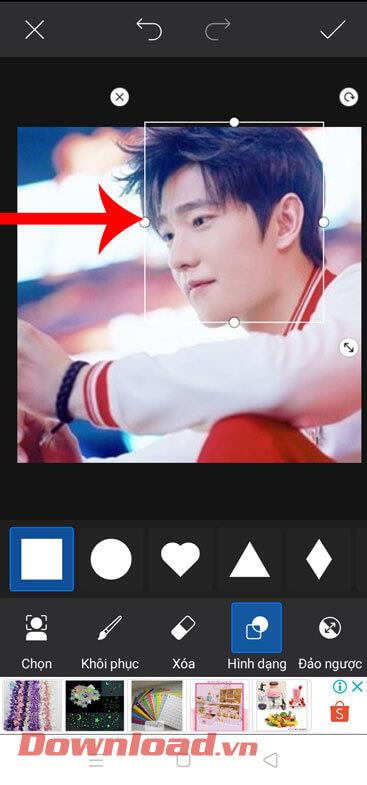
Відеоінструкція зі створення анімованих зображень за допомогою Voilà AI Artist
Бажаю успіхів!
Щоб увімкнути доступ до камери в Instagram для Android, перейдіть до Налаштування > Програми > Instagram > Дозволи. На iOS відкрийте Налаштування > Instagram.
Якщо піктограми головного екрана на вашому Android сірі, перевірте Digital Wellbeing, видаліть непрацюючі ярлики або зачекайте, поки вони встановляться з Play Store.
Якщо функція «Додати на головний екран» не працює на Android, перевірте налаштування домашнього компонування, скиньте програму, або очистіть локальні дані. Справжні рішення для вирішення проблеми.
Що робити, якщо YouTube показує білий екран на Android? Перевірте мережу, очистіть дані, перевстановіть програму або синхронізуйте дату й час.
Якщо ви хочете, щоб контакти дзвонили без звуку на вашому Android, просто налаштуйте винятки режиму «Не турбувати» для вибраних контактів. Деталі в статті.
Якщо ваші програми для Android раптово закриваються, не дивіться далі. Тут ми покажемо вам, як це виправити за кілька простих кроків.
Якщо сповіщення голосової пошти не зникає на Android, очистіть локальні дані, видаліть оновлення програми або перевірте налаштування сповіщень.
Якщо клавіатура Android не відображається, обов’язково скиньте програму, очистивши локальні дані, видаліть її оновлення або вимкніть жести.
Якщо ви не можете відкрити вкладення електронної пошти на Android, завантажте вкладення та програми, які можуть його відкрити, і повторіть спробу. Також скиньте Gmail або скористайтеся ПК.
Якщо ви отримуєте помилку «Проблема із завантаженням віджета» на Android, радимо видалити та знову додати віджет, перевірити дозволи або очистити кеш.








